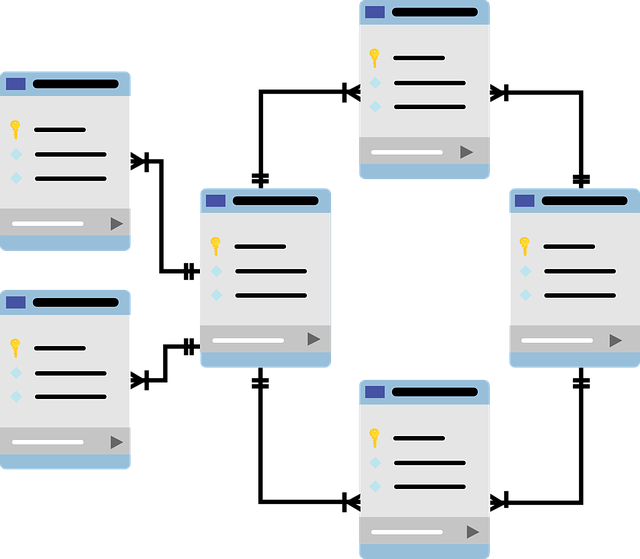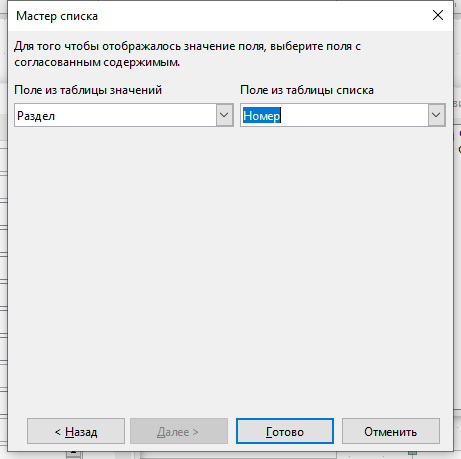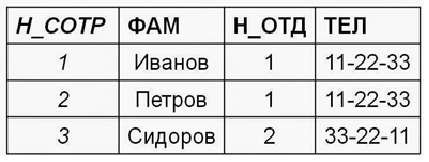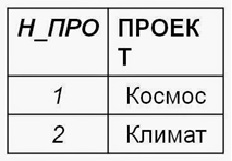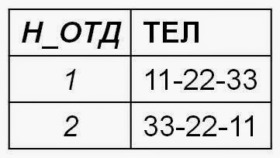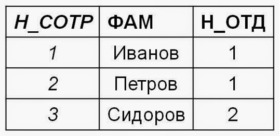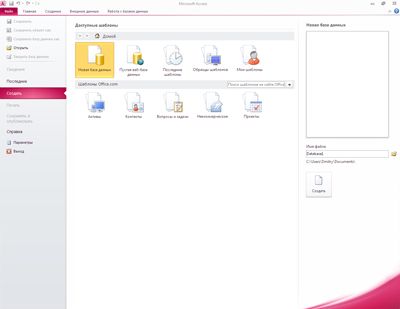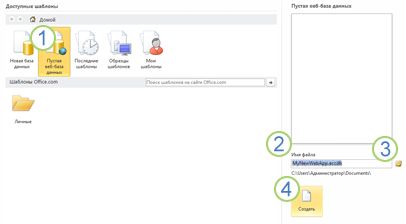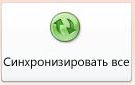Как сделать свою базу данных
GRAMOPOD.RU
Статьи об ИТ в образовании
База данных: как создать самому. Пошаговая инструкция
Из статьи вы узнаете, как за несколько шагов в LibreOffice создать простую базу данных на примере словаря терминов.
Статья написана для пользователей, которые ничего не знают о базах данных. Поэтому в тексте нет сложных терминов и определений, а в базе данных всего две таблицы и одна простая форма для ввода данных.
Базы данных разрабатываются не только программистами и не только для больших приложений. Например, в университетах создают базы данных для хранения научной и учебной информации, а затем регистрируют их в Роспатенте.
Свидетельства о госрегистрации баз данных приравниваются к научным публикациям (Постановление Правительства РФ от 24.09.2013 N 842 (ред. от 01.10.2018, с изм. от 26.05.2020) «О порядке присуждения ученых степеней»), поэтому на них ссылаются в диссертациях, отчётах, статьях, указывают в резюме и портфолио. Кроме того, свидетельство служит подтверждением квалификации сотрудника при проведении аттестации.
База данных: что это такое?
Когда информации много, то работать с ней трудно. Данные могут быть разбросаны по разным файлам и папкам, их легко потерять и сложно найти.
В базе данных весь материал систематизирован, структурирован и хранится в одном месте. С ним легко и удобно взаимодействовать. Вы можете искать и фильтровать информацию так, как это делается в интернет-магазинах и поисковых системах.
База данных — это одна или несколько таблиц, в которые заносится информация. Количество столбцов в таблицах и их тип определяется пользователем — автором базы данных.
Как можно создавать базы данных
Базы данных создаются в специальных программах, которые называются системами управления базами данных.
Систем управления базами данных много. Среди них: Microsoft SQL Server, Oracle Database, PostgreSQL, MySQL, SQLite. Для простых и небольших баз данных уровня лаборатории/кафедры/школы подойдут бесплатные OpenOffice.org Base или LibreOffice Base.
Как создать базу данных в LibreOffice Base
LibreOffice — бесплатный пакет офисных программ. Является альтернативой коммерческому Microsoft Office.
Мы создавали эту инструкцию для LibreOffice 6.4. Чтобы не было расхождений при создании базы данных по этому руководству, рекомендуем работать с LibreOffice версии 6.1 и выше.
Итак, давайте создадим простую базу данных «Словарь терминов», в которой будут храниться термины, их определения, а также разделы учебной дисциплины, к которым они относятся. В качестве примера мы взяли дисциплину «Базы данных».
Шаг 1. Запуск программы и подготовка
Запустите программу для создания баз данных LibreOffice Base.
В появившемся окне Мастера баз данных выберите Создать новую базу данных, укажите формат Firebird встроенная, нажмите Далее.
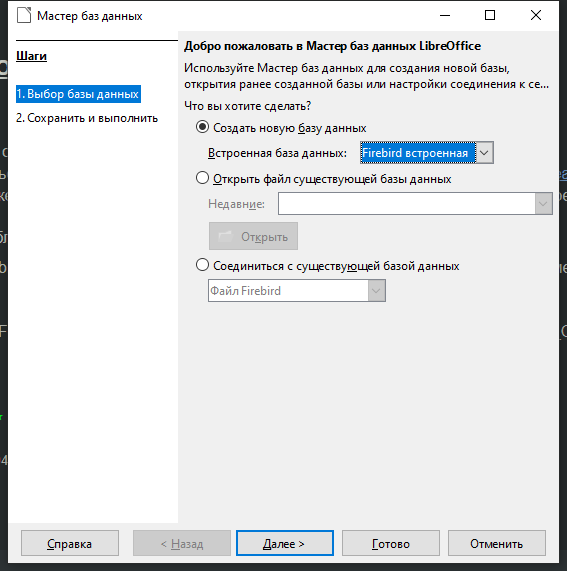
На втором шаге Мастера установите флажок в Открыть базу для редактирования, нажмите Готово.
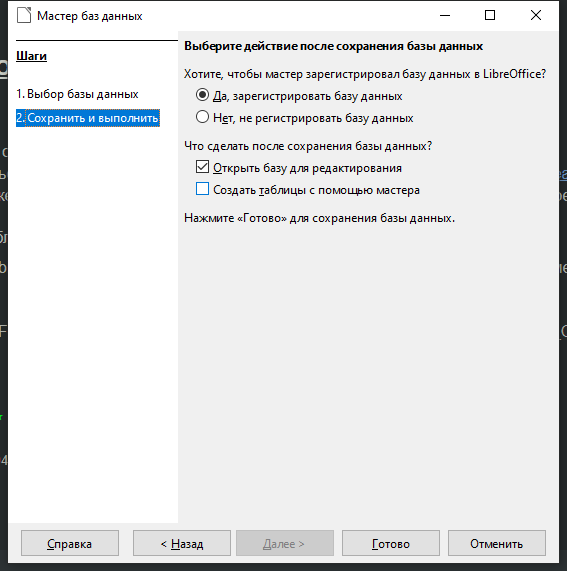
В появившемся окне выберите папку, в которой нужно сохранить базу данных, введите имя файла. Нажмите Сохранить.
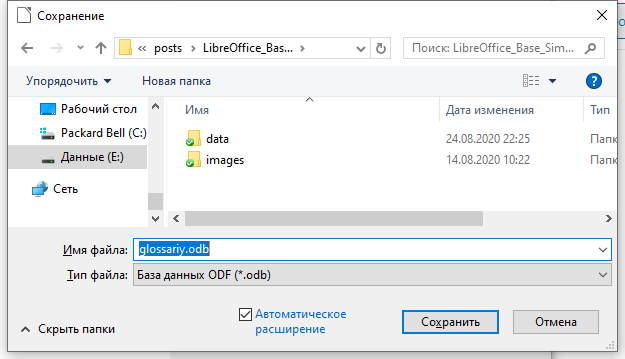
Шаг 2. Создание таблиц
В базах данных принято хранить один вид информации в одной таблице. Например, информация о сотрудниках, информация о подразделениях, информация о проектах организации — всё это должно быть в разных таблицах. Чтобы база данных и пользователь понимали, в каком подразделении работает сотрудник, и какие проекты разрабатываются в подразделениях, создаются дополнительные столбцы или таблицы для хранения связей между записями. Так устраняется избыточность информации в базе данных.
Каждая строка в таблице должна быть уникальна, чтобы база данных понимала, какую запись следует удалить или отредактировать. Для этого создаётся первичный ключ в таблице — столбец, в котором значения встречаются ровно по одному разу. Это похоже на ситуацию, когда фамилия, имя, отчество и даже дата рождения у двух людей могут совпадать, но данные их паспортов обязательно будут отличаться. В случае с базой данных аналогом паспорта выступает столбец с первичным ключом.
В нашем примере два вида информации: термин и раздел дисциплины, для которой создаётся словарь. Каждый термин относится к определённому разделу дисциплины, поэтому надо установить связь между будущими таблицами.
В окне редактора базы данных кликните на Создать таблицу в режиме дизайна…
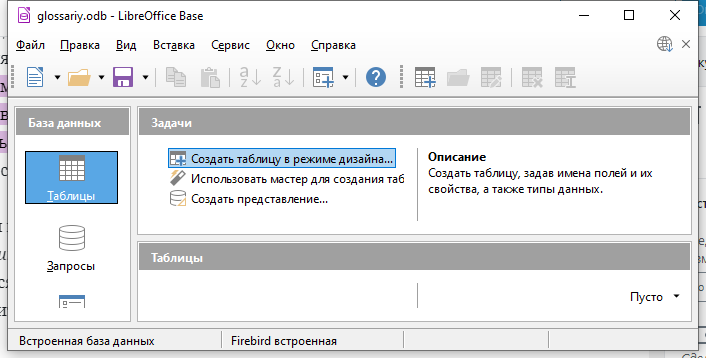
В появившемся окне добавьте характеристики столбцов таблицы для разделов дисциплины:
Для сохранения таблицы выберите пункт меню Файл — Сохранить. В диалоговом окне укажите название таблицы — Разделы, нажмите ОК.
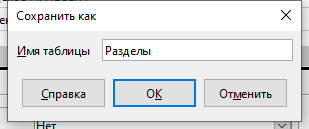
Закройте окно со структурой таблицы Разделы.
Сохраните базу данных (Файл — Сохранить).
Для создания второй таблицы с терминами опять кликните на Создать таблицу в режиме дизайна… и введите параметры столбцов таблицы:
Проверьте указанную структуру с изображением ниже.
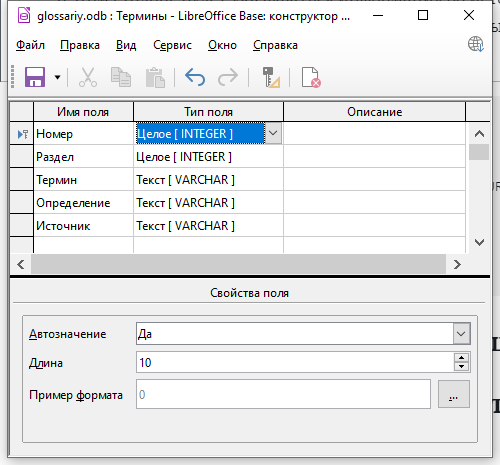
Сохраните таблицу под именем Термины, закройте окно структуры таблицы.
Сохраните базу данных.
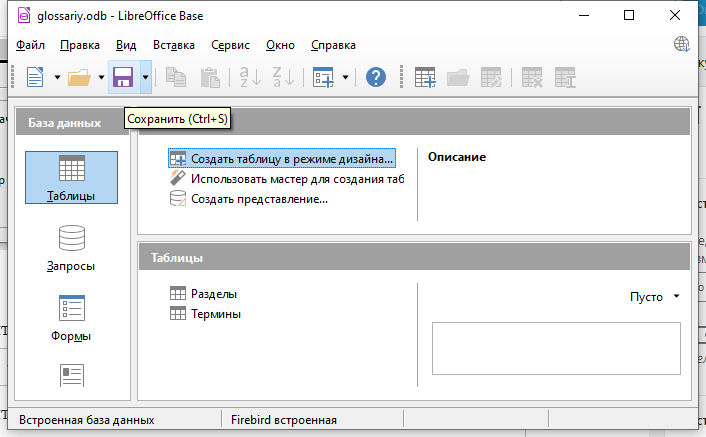
Шаг 3. Создание связи между таблицами
В главном меню программы выберите пункт Сервис — Связи..
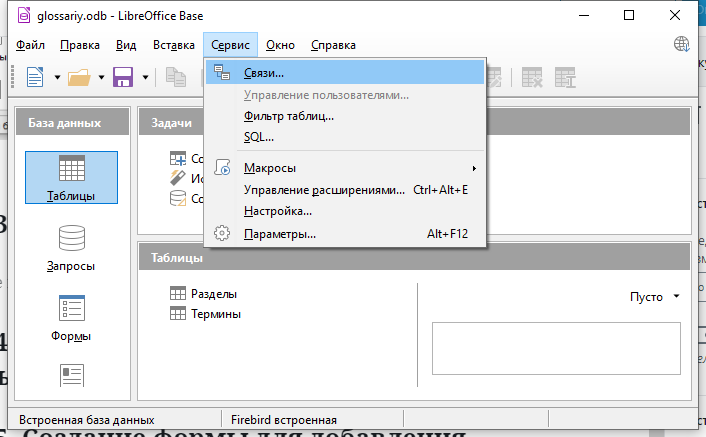
Далее с помощью окна добавьте обе таблицы для установления связей между ними.
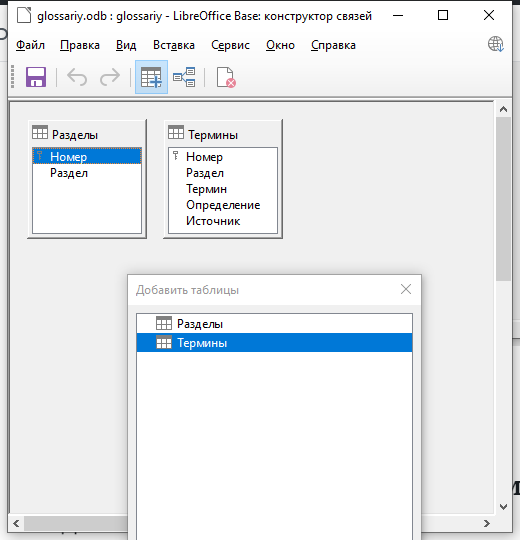
Так как столбец Раздел в таблице Термины создан для хранения ключа соответствующего термину раздела, то нам надо его связать со столбцом Номер таблицы Разделы.
Для этого левой кнопкой мыши установите курсор на столбце Номер таблицы Разделы и, не отпуская кнопки, ведите курсор к столбцу Раздел таблицы Термины. Отпустите кнопку мыши. В результате таблицы будут соединены ломаной линией. На одном конце линии будет 1, а на другом — n. Это указывает на тип связи один-ко-многим, что означает, что к одному разделу может относиться много терминов.
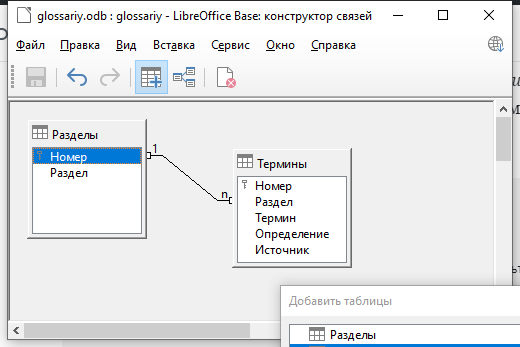
Сохраните образованную связь (Файл — Сохранить) и закройте окно.
Сохраните базу данных.
Шаг 4. Ввод данных в таблицы
Для добавления информации о разделах откройте одноимённую таблицу. Установите курсор мыши в первой строке в столбце Раздел и введите название. Нажмите клавишу Enter на клавиатуре и введите ещё одно название раздела в новой строке и опять нажмите на клавишу Enter. Обратите внимание, что столбец Номер заполняется автоматически, потому что мы указали в его настройках Автозначение.
Теперь чтобы заполнить данные о терминах, откройте таблицу Термины. Введите данные, как показано на рисунке ниже. Обратите внимание : для указания раздела, к которому относится термин, нам надо знать его номер в таблице Разделы. Если разделов и терминов много, то вводить такую информацию становится неудобным, так как придётся подглядывать в таблицу Разделы.
На этом шаге, в принципе, уже можно завершить работу с базой данных, заполнив всею необходимую информацию о разделах и терминах.
Поздравляем — ваша первая база данных создана!
Чтобы вводить информацию о разделах и терминах с использованием удобного графического интерфейса и привычных пользователям элементов ввода (флажки, текстовые поля, выпадающие списки и пр.), в LibreOffice Base предусмотрены Формы.
Обратите внимание : не все системы управления базами данных поддерживают создание форм. Для большинства придётся программировать приложения, чтобы получить удобный пользовательский интерфейс.
Шаг 5. Создание формы для добавления и просмотра данных
Форма — это набор элементов для ввода информации в таблицы базы данных (текстовые поля, выпадающие списки, переключатели, навигатор по строкам и пр.).
В одной форме может быть сколько угодно главных и подчинённых форм. В нашем случае главной формой выступает форма с разделами, а подчинённой — форма с терминами. Перемещаясь по строкам таблицы главной формы, мы сможем видеть термины, которые относятся к текущему разделу. Теперь знать номер раздела для ввода термина нам не придётся: мы будем выбирать его из выпадающего списка.
Чтобы начать создание формы, в левой части окна базы данных выберите раздел Формы. Кликните на Создать форму в режиме дизайна…
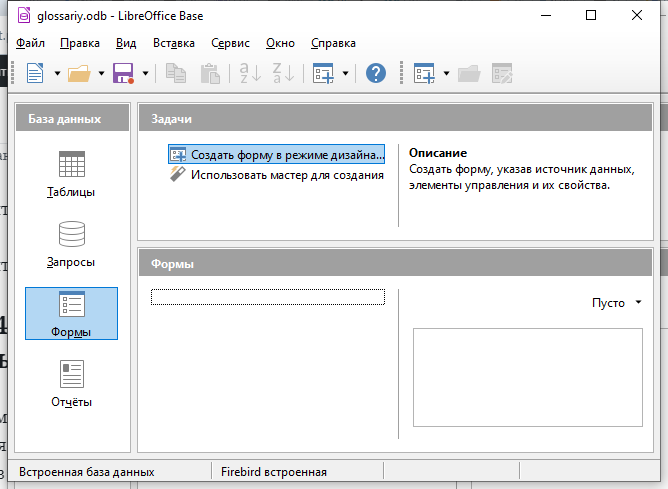
Выберите пункт меню Форма — Навигатор форм… В результате появится маленькое окно со списком форм.
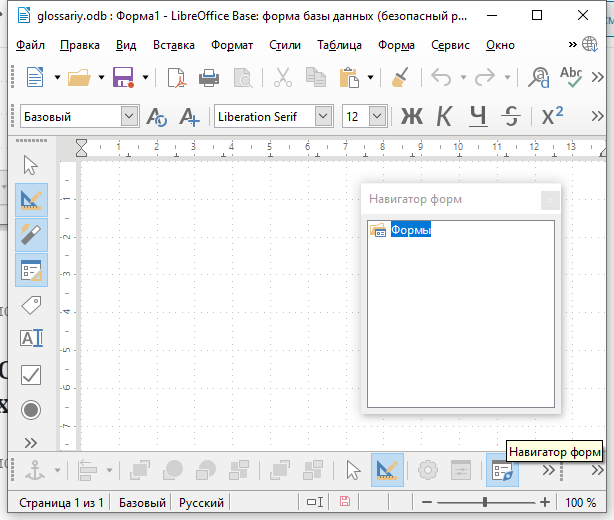
Создание главной формы для работы с разделами
Создайте главную форму для работы с разделами. Для этого правой кнопкой мыши щёлкните на пункте Формы и в контекстном меню выберите Создать — Форма.
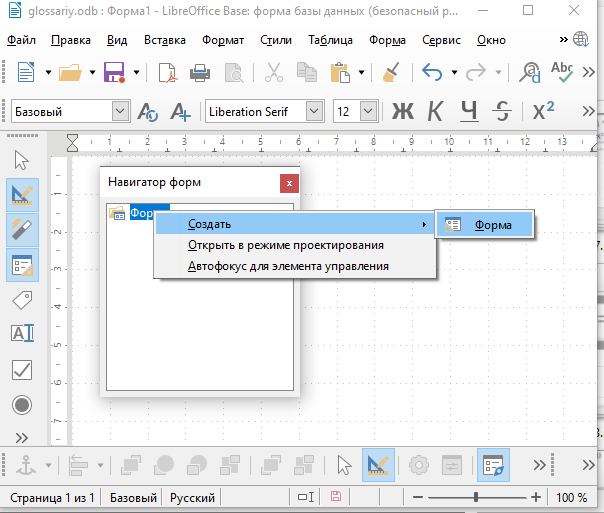
Правой кнопкой мыши кликните на созданной форме в Навигаторе форм. Далее в контекстном меню выберите Свойства.
В окне свойств формы на вкладке Общие введите название формы «Форма Разделы». На вкладке Данные укажите Тип содержимого —Таблица, в поле Содержимое введите имя таблицы — Разделы, отключите Панель навигации. Остальные настройки не меняйте.
Сохраните форму базы данных (Файл — Сохранить), введите название формы.
Проверьте активность Мастера элементов управления в меню Форма. Кликните на этом пункте, если он не активен.
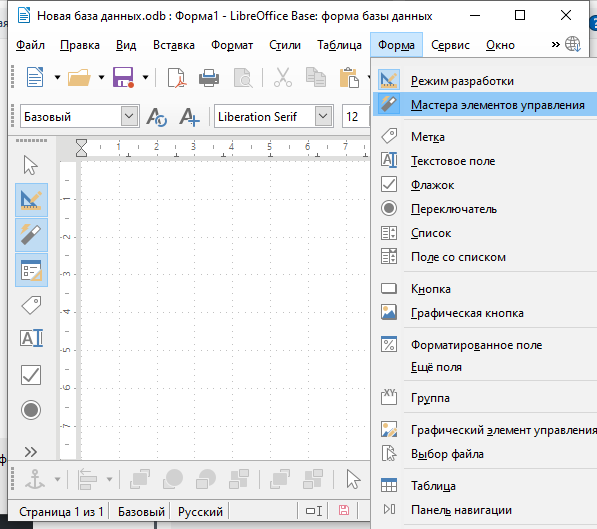
В главную форму добавим таблицу для просмотра и редактирования разделов. Для этого установите курсор мыши на элементе Форма разделы в Навигаторе форм.
Выберите пункт главного меню Форма — Таблица. В левой части окна формы курсором мыши нарисуйте таблицу. В появившемся окне с помощью кнопки =>> добавьте все поля таблицы в созданный элемент управления.
Поменяйте Привязку у таблицы с Как символ на К странице, чтобы можно было перемещать её в любое место формы.
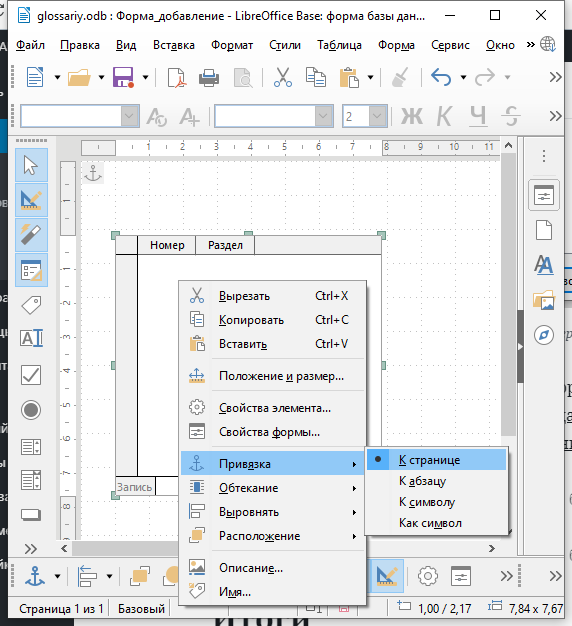
Столбец Раздел сделайте шире. На названии столбца Номер кликните правой кнопкой мыши и в контекстном меню выберите Столбец….
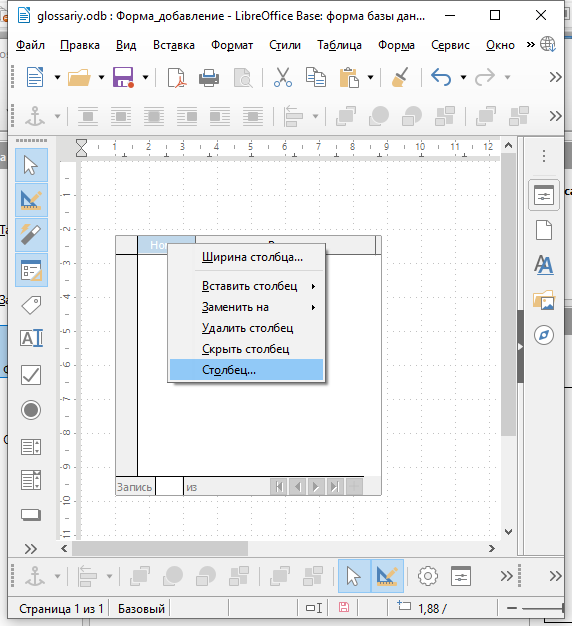
В появившемся окне настроек укажите 0 в пункте Точность, затем закройте окно.
С помощью Вставка — Текстовое поле добавьте на форму подпись с текстом РАЗДЕЛЫ и отформатируйте на свой вкус.
Чтобы посмотреть, как работает созданная форма, отключите Режим разработки в меню Форма.
Чтобы вернуться к редактированию формы выберите пункт Режим разработки повторно.
Создание подчинённой формы для работы с терминами
Чтобы создать форму, подчинённую главной форме с разделами, кликните правой кнопкой мыши на Форма Разделы в Навигаторе форм, и выберите пункт Создать — Форма.
Кликните правой кнопкой мыши на появившейся в Навигаторе форм форме и в контекстном меню выберите Свойства. В окне свойств формы на вкладке Общие введите название Форма Термины. На вкладке Данные укажите Тип содержимого — Таблица, Содержимое — Термины. Отключите Панель навигации.
Нажмите на кнопку с тремя точками напротив пункта Связь с главным полем. В появившемся окне выберите поле Раздел для таблицы Термины и Номер для таблицы Разделы.
Напротив свойства Сортировка кликните на кнопке с тремя точками и в появившемся окне укажите Имя поля — Термин, а Порядок сортировки — по возрастанию.
С помощью Форма — Текстовое поле добавьте три новых элемента в подчинённую форму. Далее указаны свойства для каждого из них.
В свойствах первого текстового поля укажите Поле Термин в Имя. Во вкладке Данные выберите Термин в свойстве Поле данных. Укажите Нет в свойстве Пустая строка — NULL, чтобы программа не разрешала сохранять термины с пустыми названиями.
Выберите второе текстовое поле. Укажите Поле Определение в свойстве Имя. В свойстве Тип текста укажите Многострочный. Поле данных — Определение. Остальное не меняйте.
В свойстве Имя третьего текстового поля укажите Поле Источник. Поле данных — Источник. Остальное не меняйте.
Выберите пункт меню Форма — Список и разместите на форме новый элемент управления. В появившемся диалоговом окне укажите таблицу Разделы в качестве источника данных для построения списка. Кликните Далее.
На следующем шаге укажите Раздел в качестве Отображаемого поля. Кликните Далее.
На последнем шаге Мастера укажите Раздел для Поле из таблицы значений и Номер для Поле из таблицы списка. Кликните Готово.
С помощью Форма — Панель навигации разместите на форме элемент, позволяющий перемещаться по записям таблицы с терминами.
Для всех элементов подчинённой формы добавьте подписи с использованием Вставка — Текстовое поле. Оформите на свой вкус.
Ваша форма должна выглядеть примерно так:
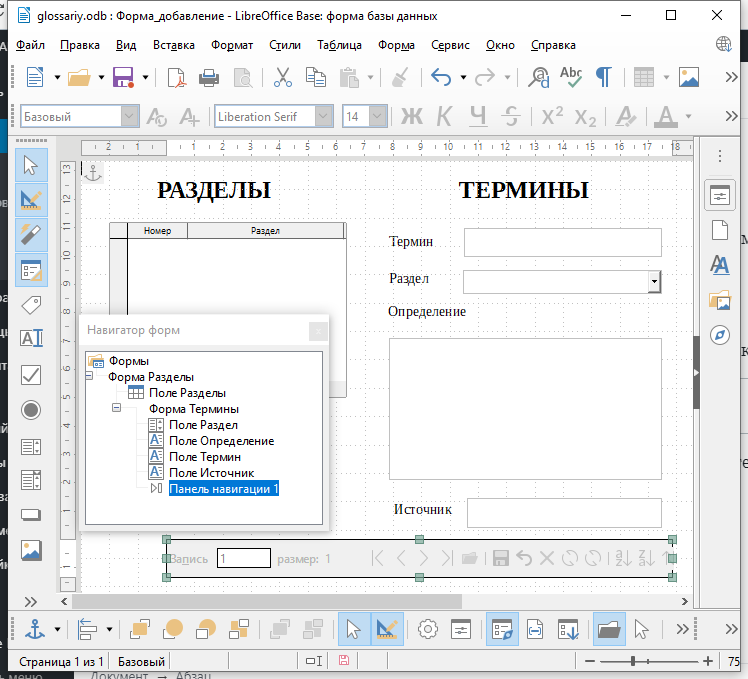
Сохраните форму с использованием Файл — Сохранить. Закройте окно редактирования формы.
Два раза кликните на созданной Форма добавление в разделе Формы базы данных. Так созданная форма откроется для работы с таблицами базы данных. Перемещаясь по строкам таблицы с разделами, вы делаете активным один из них.
Чтобы изменить форму, кликните правой кнопкой мыши на её названии и в контекстном меню выберите Правка…
Итоги
Мы рассмотрели, что такое базы данных и зачем они нужны.
Мы научились создавать простую базу данных в бесплатной программе LibreOffice Base. Создали две таблицы, установили между ними связь. Для наполнения базы данных и просмотра её содержимого мы создали форму.
Эту базу данных можно использовать в качестве основы для создания других баз данных с похожей структурой.
Как спроектировать базу данных, чтобы в будущем не пришлось её переписывать — базовые советы
Прим. перев. Предполагается, что вы уже имеете начальные знания по SQL. Если вы плохо понимаете, что такое таблицы, строки, индексы, первичные ключи и ссылочная целостность, то лучше сначала изучить их, например по этим видео:
А если вы знакомы с SQL и вас не остановили предыдущие термины, на всякий случай напомним, что:
Есть минимум два требования, которые должны быть соблюдены при проектировании структуры БД:
Примечание Второй пункт важен не только из-за того, что избыточность влияет на размер БД. Чаще всего при обновлении данных нужно обработать много строк. В таком случае вы рискуете просто забыть обновить некоторые из них, что приведёт к коллизиям внутри БД.
Ниже перечислены некоторые рекомендации, которые помогут добиться эффективной структуры:
Используйте хотя бы третью нормальную форму
Нормальные формы — это требования, которые должны соблюдаться при правильной проектировке базы данных.
Нормальных форм существует целых 6 штук, однако обычно соблюдают всего лишь 3 и для начала этого более чем достаточно.
Первая нормальная форма
Для примера будем использовать отношение сотрудники_отделы_проекты. В нём есть информация о номере сотрудника, его фамилии, номере отдела, в котором он работает, номере телефона отдела и так далее.
Это отношение, как и любое другое, автоматически находится в первой нормальной форме:
Вторая нормальная форма
Поэтому для приведения отношения ко второй нормальной форме из отношения сотрудники_отделы_проекты нужно выделить два отношения сотрудники_отделы и проекты, а исходное отношение оставим отношением задания.
Наконец, третья нормальная форма
Отношение находится в третьей нормальной форме, когда отношение находится во второй нормальной форме и все неключевые атрибуты взаимно независимы.
Для того, чтобы устранить зависимость неключевых атрибутов, нужно произвести декомпозицию отношения ещё на несколько отношений. При этом те неключевые атрибуты, которые являются зависимыми, выносятся в отдельное отношение.
Отношение сотрудники_отделы не находится в третьей нормальной форме, так как имеется зависимость неключевых атрибутов, таких как зависимость номера телефона от номера отдела. Поэтому декомпозируем отношение сотрудники_отделы на два отношения — сотрудники и отделы:
Используйте проверочные ограничения
База данных — это не просто набор таблиц. В неё встроено много инструментов, которые помогут с сохранностью и качеством данных.
В первую очередь БД поможет с ограничением значений, которые принимают поля.
Внешние ключи регламентируют отношения между таблицами. Благодаря им сильно упрощается контроль за структурой базы, уменьшается и упрощается код приложения. Правильно настроенные внешние ключи — это гарант того, что увеличится целостность данных за счёт уменьшения избыточности. Поэтому обязательно применяйте ограничение внешнего ключа при определении связей между таблицами.
Выражения ON DELETE и ON UPDATE внешних ключей используются для указания действий, которые будут выполняться при удалении строк родительской таблицы ( ON DELETE ) или изменении родительского ключа ( ON UPDATE ). Не пренебрегайте ими.
Стоит убедиться, что обязательность заполнения ( NOT NULL ) проверяется для полей, которые строго не должны оставаться пустыми.
Не храните ФИО в одном поле, также как и полный адрес
Представим ситуацию, когда вам понадобится узнать, в каком городе продукт более популярен. В таком случае, если полный адрес хранится в виде цельной строки, сделать это будет очень тяжело, ведь вам нужно будет каким-то образом выделить из этой строки город. Учитывая все возможные форматы и варианты адресов, эта задача становится практически невыполнимой. Похожая ситуация и с ФИО. Даже если кажется, что это ни к чему, храните эти данные в разных полях, и в будущем вы поблагодарите себя.
Установите для себя правила именования таблиц и полей
Ещё нужно определиться как будут называться таблицы — во множественном числе ( users ) или в единственном ( user ). Каждая базовая структура в БД обычно настроена на множественное число, поэтому и именовать таблицы стоит соответственно.
Не упускайте возможность сложить побольше обязанностей на базу данных, чтобы облегчить себе работу над приложением и думать о его структуре, а не о контроле табличных связей.
Всё приходит с опытом. Спроектируйте две-три схемы, и картинка сама сложится у вас в голове. Отталкивайтесь от задачи —некоторыми рекомендациями иногда можно пренебречь.
Создание базы данных Access для публикации в Интернете
Важно Корпорация Майкрософт больше не рекомендует создавать и использовать веб-базы данных Access 2010. Дополнительные сведения см. в дорожной карте для веб-баз данных Access 2010.
Access 2010 и службы Access — компонент SharePoint —можно использовать для создания приложений веб-базы данных. Это позволяет:
организовать доступ к данным и обеспечить его безопасность;
предоставлять общий доступ к корпоративным данным через интрасеть или Интернет.
Примечание: Для работы с веб-базой данных необходима учетная запись пользователя. Анонимный доступ не поддерживается.
создавать приложения для работы с базами данных, не требующие использования Access.
В этой статье приведены общие сведения о проектировании веб-баз данных Access. Введение в проектирование баз данных для настольных компьютеров см. в статьях Создание базы данных на компьютере и Основные сведения о создании баз данных.
В этом разделе.
Обзор
Access 2010 и службы Access (дополнительный компонент SharePoint) предоставляют платформу для создания баз данных, которые можно использовать в Интернете. Для проектирования и публикации веб-базы данных используется Access 2010 и SharePoint, а пользователи, у которых есть учетная запись SharePoint, работают с ней через веб-браузер.
Принцип действия
При публикации веб-базы данных службы Access создают сайт SharePoint, на котором она размещается. Все объекты и данные базы попадают в списки SharePoint на этом сайте. В видео ниже показан этот процесс.
После публикации посетители SharePoint могут использовать вашу базу данных на основе своих разрешений для сайта SharePoint.
Полный контроль Это позволяет вносить изменения в данные и оформление.
Участие Это позволяет вносить изменения в данные, но не в дизайн.
Чтение документа. Так вы сможете читать данные, но не сможете ничего изменить.
Вы можете открыть веб-базу данных в Access, изменить ее оформление, а затем синхронизировать изменения— фактически сохранить их на сайте SharePoint. В следующем видео показано изменение дизайна после публикации веб-базы данных.
Вы также можете перевести веб-базу данных в автономный режим, использовать автономную версию и синхронизировать изменения после подключения к сети.
Примечание: Для создания веб-базы данных необходимы разрешения на полный доступ к сайту SharePoint, на котором вы хотите ее опубликовать. Дополнительные сведения о разрешениях SharePoint см. в разделе «См. также».
Формы и отчеты, запускаемые в браузере
Формы, отчеты и большинство макросов запускаются в браузере. Благодаря этому приложение Access может обновлять данные на экране, не создавая заново всю страницу.
Можно создать форму, помогающую пользователям перемещаться по приложению. Новый элемент управления для навигации упрощает добавление на форму стандартных веб-кнопок навигации.
Примечание: Область навигации (функция, с помощью которой пользователи Access просматривают объекты базы данных) недоступна в браузере.
Данные хранятся в списках SharePoint
Все таблицы становятся списками SharePoint, а записи становятся элементами списков. Это позволяет управлять доступом к веб-базе данных с помощью разрешений SharePoint, а также использовать другие возможности SharePoint.
Примечание по безопасности: Строка подключения в связанных таблицах не зашифровывается, также как имя пользователя и пароль, если эти сведения предварительно были сохранены (и адрес соответствующей ссылки поддерживает учетные записи пользователя). Если база данных содержит ссылку на список SharePoint, в которой отображается имя пользователя и пароль, злоумышленник может воспользоваться этими учетными данными, чтобы изменить целевой список ссылки. Даже если учетные данные не были сохранены вместе со строкой подключения, злоумышленник может изменить разрешения на сайте SharePoint при помощи сообщника, у которого есть нужные права. Соблюдайте осторожность, открывая доступ к копиям базы данных, содержащей ссылки на списки в опубликованной веб-базе данных.
Запросы и макросы данных выполняются на сервере
Все операции обработки в SQL выполняются на сервере. Это повышает производительность сети, так как по ней передаются лишь результирующие наборы.
Интрасеть или Интернет
Вы можете публиковать данные на собственном сервере SharePoint в интрасети или в Интернете. Корпорация Майкрософт предлагает размещенное решение SharePoint, доступное через Интернет.
Создание веб-базы данных
В этом разделе описаны основные новые возможности и приведены инструкции по основным задачам проектирования, необходимым для завершения создания веб-базы данных.
В этом разделе:
Подготовка
Перед проектированием веб-базы данных необходимо выполнить ряд задач. Кроме того, существуют определенные различия в проектировании веб-баз данных и баз данных для настольных компьютеров, о которых необходимо знать, особенно опытным разработчикам решений Access.
Различия структур веб-баз данных и баз данных для настольных компьютеров
Некоторые возможности, которые можно использовать в базах данных для настольных компьютеров, недоступны в службах Access. Однако существуют новые возможности, поддерживающие многие аналогичные сценарии.
В приведенной ниже таблице указаны возможности, доступные только в базах данных для настольных компьютеров, а также соответствующие новые возможности, позволяющие реализовать такие же сценарии.
Возможность, доступная только в базах данных для настольных компьютеров
Проектирование объектов баз данных
Расширенный режим таблицы; режим макета
Просмотр сводных данных, таких как суммы, средние значения и группы
Макросы данных; функции группировки в отчетах
Макросы и макросы данных; новый интерфейс разработки макросов с поддержкой технологии IntelliSense
Переход к объектам базы данных
Область навигации; кнопочные формы
Элемент навигации или другой элемент формы
Важно: В веб-базе данных можно создавать множество клиентских объектов, но их невозможно использовать в браузере. Однако они являются частью веб-базы данных и могут использоваться в Access 2010 на настольном компьютере. Пользователи могут открывать веб-базы данных в Access и использовать клиентские объекты. Это эффективный способ совместного использования базы данных, который открывает новые возможности для совместной работы через Интернет. Проблемы одновременного доступа к данным решает среда SharePoint.
Возможности, доступные только в базах данных для настольных компьютеров и не имеющие аналогов в службах Access
Примечание: Приведенный ниже список не является исчерпывающим.
Запросы на объединение
Перекрывающиеся элементы управления на формах
Отношения между таблицами
Различные действия и выражения макросов
Рекомендуется использовать шаблон
Определив задачи приложения, подумайте, можно ли воспользоваться шаблоном базы данных. Шаблоны баз данных — это встроенные приложения, которые можно использовать в готовом виде или настроить в соответствии с вашими потребностями.
Доступные шаблоны можно просмотреть на вкладке Создать в представлении Backstage. Дополнительные сведения о шаблонах, которые предлагаются в Access 2010, см. в статье Выбор и использование шаблона Access.
Начало работы с пустой веб-базой данных
На вкладке Файл нажмите кнопку Создать.
Вкладка Файл открывает представление Backstage, новую часть интерфейса Access, где вы найдете команды, применимые ко всей базе данных, например Публикация в SharePoint.
В представлении Backstage на вкладке Создать находятся команды для создания базы данных.
1. В разделе Доступные шаблоны щелкните элемент Пустая веб-база данных.
2. Просмотрите предложенное имя файла в поле Имя файла и путь к файлу базы данных ниже. Можно изменить имя файла, введя в его в поле Имя файла.
3. Чтобы изменить путь, щелкните значок папки рядом с полем Имя файла и выберите расположение для размещения файла базы данных.
4. Нажмите кнопку Создать. Откроется новая веб-база данных с новой пустой таблицей.
Проектирование веб-таблицы
Для проектирования веб-таблицы используется режим таблицы.
При первом создании пустой веб-базы данных в Access создается таблица, которая открывается в режиме таблицы. С помощью команд на вкладке «Поля» и «Таблица» можно добавлять поля, индексы, правила проверки и макросы данных — это новая функция, позволяющая изменять данные на основе событий.
После изменения и использования новой таблицы может потребоваться создать дополнительные.
Создание веб-таблицы
В открытой веб-базе данных:
на вкладке Создание в группе Таблицы нажмите кнопку Таблица.
Любая только что созданная таблица содержит одно поле — «Счетчик». В таблицу можно добавить и другие поля для хранения данных, соответствующих ее предназначению. Например, можно добавить поле, в котором будет храниться дата начала отслеживания какого-либо процесса.
Добавление поля из коллекции полей
Можно выбрать любой вариант из множества готовых полей и добавить его в таблицу с помощью коллекции полей.
На вкладке Поля в группе Добавить и удалить выберите нужный тип поля.
Добавление поля щелчком в области таблицы
В открытой таблице щелкните элемент Щелкните, чтобы добавить и выберите тип поля.
Присвойте полю имя, соответствующее его содержимому.
Совет: Чтобы изменить имя существующего поля, дважды щелкните его имя.
Повторите эти действия для каждого поля, которое нужно создать.
Изменение свойств поля
Форматирование и свойства поля определяют его поведение, например данные, которые могут в нем храниться. Эти параметры можно настроить в соответствии с конкретными требованиями.
Выберите поле, форматирование и свойства которого требуется изменить.
На ленте откройте вкладку Поля.
С помощью команд в группах Форматирование и Свойства настройте нужные параметры.
Добавление вычисляемого поля
В таблицу можно добавить поле, в котором будет отображаться значение, рассчитываемое на основе других данных таблицы. Использовать в качестве источника вычисляемых данных другие таблицы нельзя. Вычисляемые поля не поддерживают некоторые выражения.
В открытой таблице щелкните элемент Щелкните, чтобы добавить.
Наведите указатель мыши на элемент Вычисляемое поле и выберите для поля тип данных.
Откроется построитель выражений.
С помощью построителя выражений создайте для поля вычисляемое выражение. Имейте в виду, что в качестве источника данных для вычисления можно использовать только другие поля той же таблицы. Инструкции по работе с построителем выражений см. в статье Использование построителя выражений.
Настройка правил проверки данных
Для проверки входных данных большинства полей можно использовать выражения. Кроме того, с помощью выражений можно также проверять входные данные таблиц (это может пригодиться, если требуется проверить входные данные в поле, не поддерживающем проверку, либо выполнить их проверку на основе значений в других полях таблицы). Более подробные сведения о проверке см. в статье Ограничение ввода данных при помощи правила проверки.
Кроме того, можно указать сообщение, которое будет выводиться каждый раз, когда правило проверки запрещает ввод (такое сообщение называется сообщением проверки).
Создание правила проверки поля и соответствующего сообщения
Выберите поле, для которого требуется добавить правило проверки.
На ленте откройте вкладку Поля.
В группе Проверка поля выберите пункт Проверка, а затем — Правило проверки поля.
Откроется построитель выражений.
С помощью построителя выражений создайте правило проверки. Инструкции по работе с построителем выражений см. в статье Использование построителя выражений.
В группе Проверка поля выберите пункт Проверка, а затем — Сообщение проверки поля.
Введите сообщение, которое нужно отображать, если входные данные неверны, и нажмите кнопку ОК.
Настройка правила проверки записи и соответствующего сообщения
С помощью правила проверки записи можно предотвратить создание повторяющихся записей либо потребовать, чтобы для записей выполнялись некоторые условия (можно, например, указать, что значение [Дата начала] должно быть больше 1 января 2010 года и меньше значения [Дата окончания]).
Откройте таблицу, для которой требуется добавить правило проверки.
На ленте откройте вкладку Поля.
В группе Проверка поля щелкните элемент Проверка, а затем — Правило проверки записи.
Откроется построитель выражений.
С помощью построителя выражений создайте правило проверки. Инструкции по работе с построителем выражений см. в статье Использование построителя выражений.
В группе Проверка поля щелкните элемент Проверка, а затем — Сообщение проверки записи.
Введите сообщение, которое нужно отображать, если входные данные неверны, и нажмите кнопку ОК.
Создание отношения между двумя веб-таблицами
Чтобы создать отношение в веб-базе данных, необходимо создать поле подстановки с помощью мастера подстановок. Поле подстановки добавляется в таблицу, которая находится на стороне «много» создаваемого отношения, и указывает на таблицу, которая находится на стороне «один».
Создание поля подстановки в режиме таблицы
Откройте нужную таблицу на стороне «много» создаваемого отношения.
Щелкните стрелку рядом с элементом Щелкните, чтобы добавить и выберите элемент Подстановка и отношение.
Следуя инструкциям мастера подстановок, создайте поле подстановки.
Изменение поля подстановки в режиме таблицы
Откройте таблицу, содержащую поле подстановки, которое требуется изменить.
Выполните одно из указанных ниже действий.
На вкладке Поля в группе Свойства нажмите кнопку Изменить подстановки.
Щелкните поле подстановки правой кнопкой мыши и выберите команду Изменить подстановки.
Следуйте инструкциям мастера подстановок.
Обеспечение целостности данных с помощью макросов данных
Макросы данных позволяют реализовать каскадное обновление и удаление. С помощью команд на вкладке «Таблица» можно создавать внедренные макросы, изменяющие данные. В видеоролике ниже показаны основные сведения.
Дополнительные сведения о создании макросов данных см. в статье Создание макросов данных.
Создание веб-запроса
Запросы можно использовать в качестве источников данных для форм и отчетов. Запросы выполняются на сервере, что позволяет сократить объем сетевого трафика.
Предположим, что веб-база данных используется для хранения сведений о благотворительных пожертвованиях. Необходимо узнать, кто пожертвовал деньги в ходе мероприятия. Извлечь нужные данные и подготовить их к использованию в формах и отчетах можно с помощью запроса.
Примечание: В этой процедуре в качестве примера используется шаблон благотворительных пожертвований. Следуя приведенным ниже инструкциям, создайте базу данных с помощью этого шаблона.
На вкладке Создать в группе Запросы нажмите кнопку Запрос.
В диалоговом окне Добавление таблицы дважды щелкните каждую таблицу, которую требуется включить, а затем нажмите кнопку Закрыть.
В этом примере дважды щелкните таблицы «Благотворители», «Пожертвования», «Мероприятия» и «ПосетителиМероприятия».
Создайте необходимые соединения, перетаскивая поля из одного объекта в другой в окне конструктора запросов.
В этом примере перетащите поле кода из таблицы «Благотворители» на поле «КодСпонсора» в таблице «Пожертвования», а затем — поле «КодСпонсора» из таблицы «Пожертвования» на поле «КодБлаготворителя» в таблице «ПосетителиМероприятия».
Добавьте необходимые поля, перетащив их в таблицу. Кроме того, можно дважды щелкнуть поле, чтобы добавить его.
В этом примере добавьте поле «Мероприятие» из таблицы «Мероприятия», поле «ДатаПожертвования» из таблицы «Пожертвования», а также поля «Обращение», «Имя» и «Фамилия» из таблицы «Благотворители».
Добавьте необходимые условия.
В этом примере значение «ДатаПожертвования» должно находиться в интервале между значениями «ДатаНачала» и «ДатаОкончания» мероприятия. В таблице конструктора запросов в строке Условия столбца «ДатаПожертвования» введите >=[ДатаНачала] и
Создание веб-формы
Формы являются основным средством ввода и редактирования данных в веб-базе данных и могут использоваться для их просмотра. Формы запускаются в браузере, что позволяет оптимизировать производительность системы. При открытии формы браузер получает необходимые данные с сервера SharePoint. Данные в форме можно затем фильтровать и сортировать без их повторного получения с сервера.
Совет: Чтобы добиться оптимальной производительности, ограничивайте количество записей, получаемых основными формами и отчетами.
Выберите таблицу или запрос, которые нужно использовать в качестве источника данных.
Примечание: Если требуется создать несвязанную форму, пропустите это действие.
На вкладке Создать в группе Формы нажмите одну из указанных ниже кнопок.
Форма Создайте простую форму, отображаемую по одной записи, используя выбранный объект в качестве источника данных.
Примечание: При создании несвязанной формы эта кнопка недоступна.
Несколько элементов Создание формы, одновременно отображаемой несколькими записями, с использованием выбранного объекта в качестве источника данных.
Примечание: При создании несвязанной формы эта кнопка недоступна.
Пустая форма Создайте форму, которая ничего не имеет.
Таблица Создайте форму, которая выглядит и работает как таблица, используя выбранный объект в качестве источника данных.
Примечание: При создании несвязанной формы эта кнопка недоступна.
Создание веб-отчета
Отчеты являются основным средством просмотра и вывода на печать данных из веб-базы. Отчеты запускаются в браузере, что позволяет оптимизировать производительность системы. При открытии отчета браузер получает необходимые данные с сервера SharePoint. Данные в отчете можно затем фильтровать и сортировать без повторного получения с сервера.
Совет: Чтобы добиться оптимальной производительности, ограничивайте количество записей, получаемых основными формами и отчетами.
Выберите таблицу или запрос, которые нужно использовать в качестве источника данных.
На вкладке Создать в группе Отчеты нажмите одну из указанных ниже кнопок.
Отчет Создайте простой отчет, используя объект, выбранный в качестве источника данных.
Пустой отчет Создайте отчет, не влияя на него.
Создание формы навигации и ее выбор в качестве формы, отображаемой по умолчанию
Людям нужен способ навигации по вашему приложению. Помните, что в веб-браузере отсутствует области навигации. Чтобы люди могли использовать объекты базы данных, необходимо предоставить им средства. Вы можете создать форму навигации и указать, что она должна отображаться каждый раз, когда кто-то открывает ваше приложение в веб-браузере. Кроме того, если не указать форму, которая будет отображаться при создании приложения, она не откроется, из-за этого будет сложно работать с приложением.
Совет: Форму навигации можно создать в последнюю очередь, чтобы добавить на нее сразу все необходимые объекты.
На ленте откройте вкладку Создать.
В группе Формы щелкните элемент Навигация и выберите в списке макет навигации.
Чтобы добавить элемент, перетащите его из области навигации на элемент навигации.
Примечание: На элемент навигации можно добавлять только формы и отчеты.
Добавьте на тело формы навигации все необходимые элементы управления. Например, можно создать инструмент для поиска по всем формам, добавив на форму навигации соответствующие компоненты.
Назначение формы навигации в качестве веб-формы, отображаемой по умолчанию
На вкладке Файл в разделе Справка щелкните элемент Параметры.
В диалоговом окне «Параметры Access» щелкните элемент Текущая база данных.
В группе Параметры приложений щелкните элемент Веб-форма просмотра и выберите в списке нужную форму.
Примечание: Вам не нужно выбирать форму навигации в качестве веб-формы для отображения. Вы можете указать любую веб-форму.
Публикация приложения и синхронизация изменений
Публикация веб-базы данных
Вы можете просмотреть видео об этом процессе в разделе Обзор.
На вкладке Файл нажмите кнопку Сохранить и опубликовать, а затем — Опубликовать в службах Access.
Нажмите кнопку Проверить совместимость. 
базы данных. Если она находит какие-либо проблемы, решите их до публикации.
Примечание: Информация о выявленных проблемах сохраняется в таблице под заголовком «Ошибки веб-совместимости». Каждая строка в таблице содержит ссылку на сведения об устранении неполадок.
В разделе Публикация в службах Access введите указанные ниже сведения.
Щелкните элемент Опубликовать в службах Access.
Синхронизация веб-базы данных
После изменения схемы базы данных в автономном режиме в конечном итоге придется выполнить ее синхронизацию. Это устраняет различия между файлом базы данных на компьютере и на сайте SharePoint.
Вы можете просмотреть видео об этом процессе в разделе Обзор.
Откройте веб-базу данных в приложении Access и внесите изменения в ее структуру.
По окончании выберите вкладку Файл и нажмите кнопку Синхронизировать все.